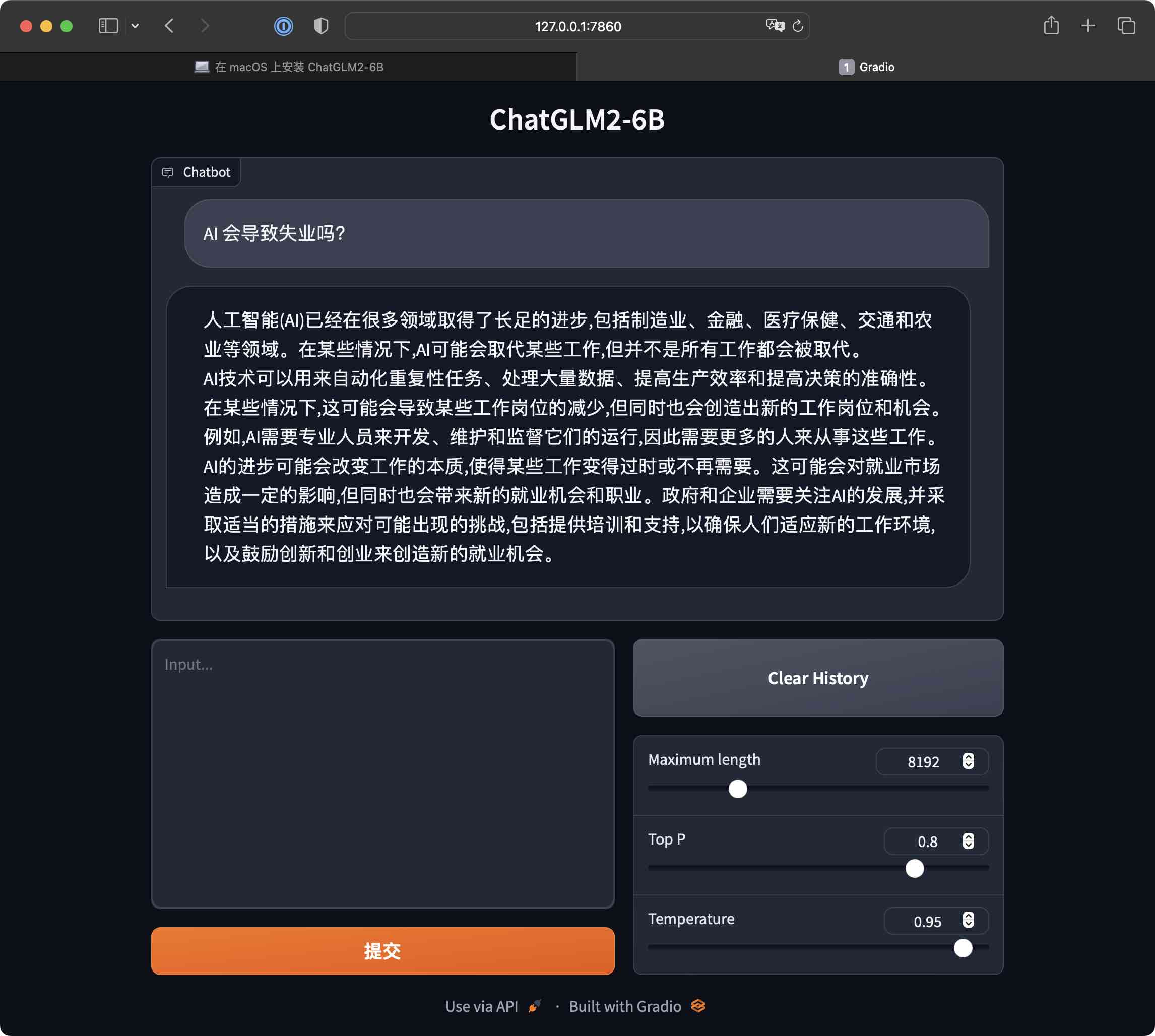关于小米玄戒 O1 的一点看法
针对近期小破站上一些奇怪的言论,个人的一点想法.非芯片行业人士,通过基本的逻辑推理得出结论,一家之言.
“联发科代工”?
玄戒O1的代工方大概率为台积电,而联发科是芯片设计公司,这是不是先要分清楚?
“外部产能打价格战”?
研发成本135E,就算首批产出500W片,仅研发成本单片就2700元,谁家打价格战先打自己?
“短期依赖外部工艺能否等同于长期抑制国产技术”?
中芯国际现在和台积电代工有代差吧?强行要求小米使用国内制程导致性能大幅落后,怎么做技术验证并形成市场竞争?本来有借助行业尖端科技的机会,无奈某些慕洋犬先要替主子吠两声.好像制裁了国内厂商,它能多两块骨头似的.
“阻碍国内高端芯片产业”?
小米使用中芯代工+长电封装做备份,以及芯原股份做IP授权、华大九天给EDA等国产半导体产业链的国产替代,整体上对国内产业是不是正向促进?又培养了多少芯片行业人才?
“造不如买2.0”?
采用 ARM 公版架构和外挂基带CPU/GPU/NPU的架构级优化及系统整合,逐步迭代至全自主架构是行业通用做法.这能等同于放弃自主研发直接买高通芯片?
碎碎念
有些厂商的舆论战令人作呕,专打自己人,搞的乌烟瘴气.实物没拿到,舆论战先开打.一方面说哎呀,国产芯片要发展,让给自己公司资金、时间、两倍价格一半性能也要多体谅国产不易;另一方面看到别的厂商搞芯片,恨不得拿电子显微镜挑毛病.我能用授权,你不能用,搞双标.
政策生打不过绩优生,脸红不?
小米和 DeepSeek 等自筹资金、没吃补贴的国产厂商崛起充分证明了即便是民间商业公司,只要脚踏实地,少吹牛B搞内斗,即便曾经看起来遥不可及的目标,终有一天会实现;看似不可战胜的对手,也会倒在脚下.